Реклама
Ако сте икада користили неки од новијих Самсунг Галаки уређаја, знате да то имају супер функција Занимљиве карактеристике Галаки С ИИИ које Самсунг-ов РОМ чини бољим од Андроид-аУправо сам добио потпуно нови Галаки С ИИИ. То је леп уређај, осим једне велике мане: Самсунг ТоуцхВиз. Али када уклоните ружне изгледа, испада да ТоуцхВиз заправо даје додатну вредност! Ако... Опширније који се зове Мулти Виндов који омогућава покретање две апликације истовремено. Па, нема разлога да стравичност мора бити садржана само на Галаки уређајима, зар не? Идемо да прођемо како да укључимо ту функцију било који Андроид уређај.
Преузмите Кспосед
Да бисте започели поступак, требат ће вам нешто што се зове Кспосед Фрамеворк. Погледали смо ово погодан начин прилагођавања вашег укоријењеног Андроид уређаја Прилагодите телефон без трептања РОМ-а са Кспосед Фрамеворк-омОпште је познато да је најбољи начин да прилагодите свој Андроид уређај флеш са новим РОМ-ом. Такође је погрешно. Опширније без да трепнете прилагођени РОМ претходно, али пређимо на основе. Прво проверите да ли дозвољавате инсталирање непознатих извора у својим подешавањима. То можете пронаћи у свом
Подешавања испод Сигурност, како је приказано испод.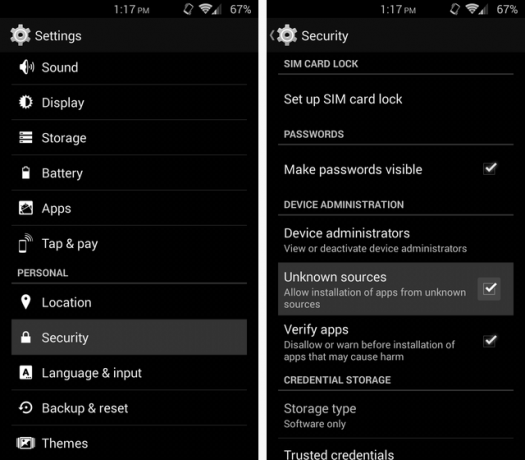
Сада идите до Кспосед веб локација на свом Андроид уређају и преузмите Кспосед АПК. Инсталирајте АПК тако што ћете га отворити и тада можете пронаћи Кспосед у фиоци апликације.

Али Кспосед Фрамеворк је само алат, права функционалност долази од модула.
Преузмите КСМултиВиндов
Модул који ће вам требати зове се КСМултиВиндов. Отвори Кспосед и испод Преузимања, тражити КСМултиВиндов и изаберите тај модул.
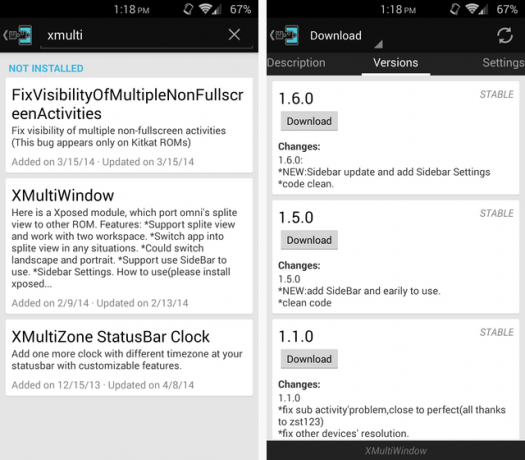
Желите да преузмете најновију верзију, која је у време писања овог текста била 1.6.0.
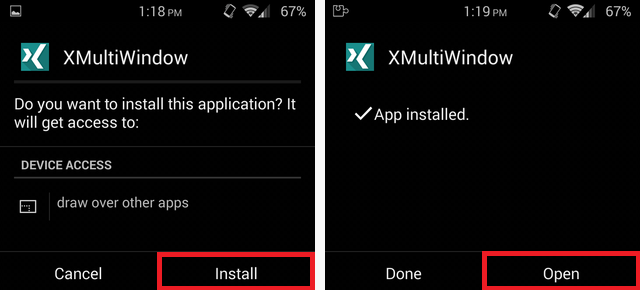
Једном када је то инсталирано, активирајте модул и поново покрените систем преко обавештења које се појави. Ако не добијете обавештење, можете ручно да укључите модул у Модули одељке Кспосед и затим поново покрените.
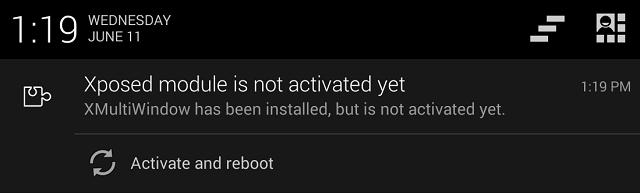
Након што се поново покренете, следећи корак је искључивање трајног обавештења које КСМултиВиндов креира када се покреће (што је стално). Ако се не покреће када укључите телефон, пронађите КСМултиВиндов апликацију у фиоци апликације и додирните Отвори СидеБар. Да бисте искључили обавештење, идите на Подешавања> Апликације.
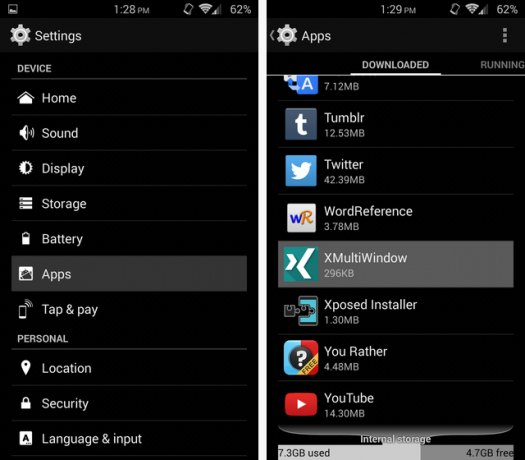
Нађите КСМултиВиндов на листи и поништите потврдни оквир Покажи обавештења.
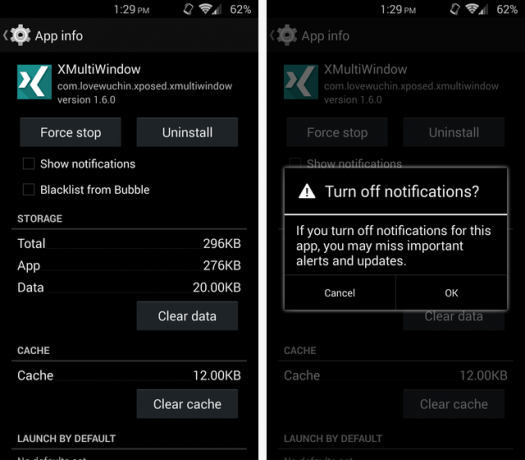
Сада, уз ово инсталирано, имате функцију Мулти Виндов - то још увек није баш тако лепо. Превуците прстом са леве ивице екрана и црна трака ће се исклизнути. У апликацији КСМултиВиндов можете да прилагодите које се иконе појављују тамо. Нема потеза повлачења - једноставно додирните икону и изаберите да ли желите да буде на врху или на дну екрана.
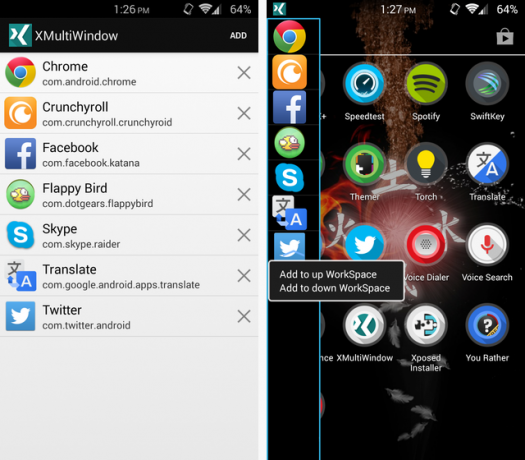
Ако нисте у реду с овом ограниченом функционалношћу, наставите и зауставите се овде. Сада имате Мулти прозор. Али ако желите да га мало закуцате и учините да више личи на Самсунг Мулти Виндов функцију са потезима повлачења, наставите да читате.
Преузмите МултиВиндов Сидебар
Од КСДА програмера зст123 долази ова фантастична апликација која омогућава још више прилагођавања функције Мулти Виндов-а. Погледајте оригинална нит за све детаље или их можете директно повезати преузимање АПК-а. Инсталирајте га управо када сте инсталирали Кспосед АПК.
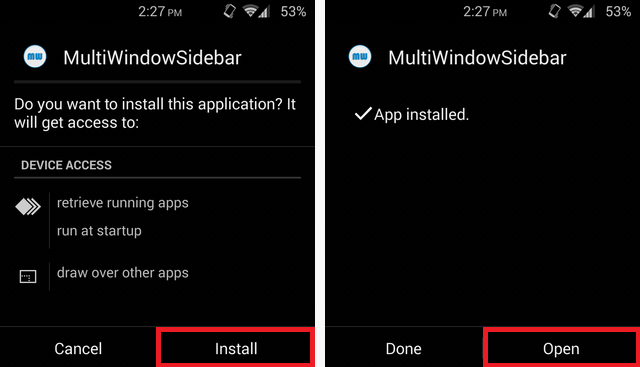
Након инсталирања отворите апликацију или је пронађите у фиоци апликације. Унутра ћете пронаћи све врсте различитих подешавања која ће вам омогућити да то прилагодите.
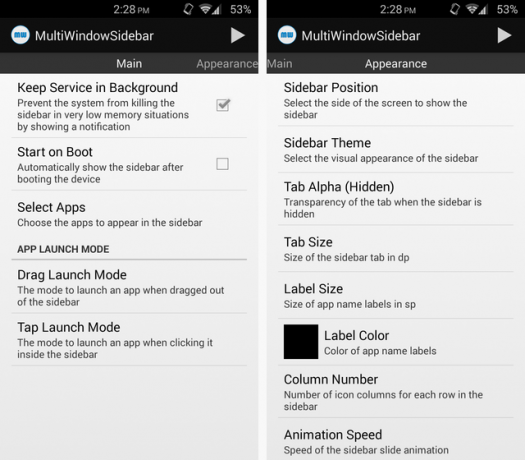
Ако планирате да буде активна, пожелећете да се покрене приликом покретања и да сервис остане у позадини. То узрокује појављивање упорног обавештења, али можете га се ријешити истим поступком као и код КСМултиВиндов. Изаберите све апликације које желите на бочној траци испод Изаберите Апликације и изаберите како комуницирате са њима испод Повуците режим покретања и Куцните на Покретање.
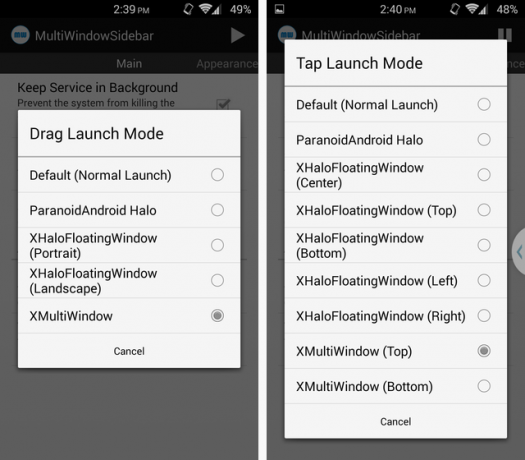
Овде можете прилагодити шта се дешава када повучете или додирнете иконе. За све то ћете желети да одаберете КСМултиВиндов, пошто је МултиВиндовСидебар само леп интерфејс постављен изнад КСМултиВиндов-а, који стварно ради. КСХалоФлоатингВиндов је још један Кспосед модул који омогућава лебдеће апликације уместо две апликације једне поред друге, које можда желите да проверите да ли сте заинтересовани - али провера опције неће радити ако не преузмете тај модул унутра Изложено.
Ставите све заједно
Једном када поставите сва своја прилагођавања, функционише онако како сте очекивали. Додирните стрелицу са бочне стране екрана да бисте приступили бочној траци, а затим додирните или повуците другу апликацију са бочне траке. Испод можете видети Цхроме прегледач и калкулатор који раде истовремено. Малена стрелица коју додирнете да извучете бочну траку је подесива у сваком тренутку - само је превуците.
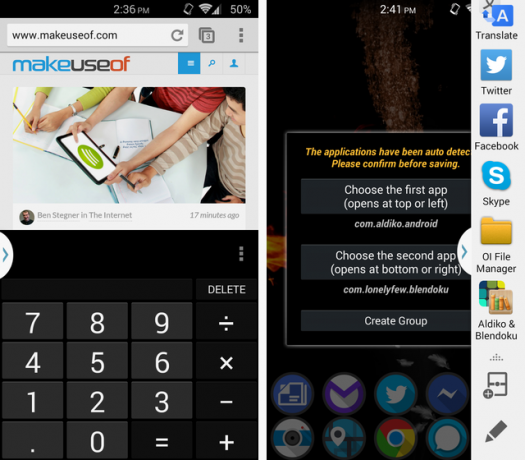
Још једна одлика је могућност лепљења две апликације за брзи приступ. Дводелно окно са иконом знака плус, приказано у доњем десном углу горњег заслона, омогућава вам да одаберете две апликације које можете заједно да отворите. У овом случају изабрао сам Алдика и Блендоку. Сада, ако додирнете ту комбинацију, обе апликације ће се отворити заједно. Ово би могло бити посебно згодно ако често истовремено радите две активности, попут прегледавања Веба док гледате ИоуТубе видео снимке.
Ако оволико обављате више задатака, можда бисте могли да погледате неке од њих најбоље плутајуће апликације Више од само додатака - поглед на 3 корисне плутајуће Андроид апликацијеАко сте мислили да вам на Андроид уређају треба отворити више прозора, користите неки посебан уређај, размислите поново. Опширније тамо. Ове фантастичне апликације раде без корена и могу да се помичете преко било које друге активности коју радите, што је за одличан више задатака. Алтернативно, можете преузети и раније споменути модул КСХалоФлоатингВиндов Кспосед и користити га за плутајуће апликације.
Шта мислите о овом Кспосед модулу? Било које друге корисне апликације или модуле које користите за обављање више задатака? Јавите нам у коментарима.
Ские је био Андроид Едитор уређивач и Лонгформс менаџер за МакеУсеОф.


